Win10自动修复时出现循环重启的解决方案
 2019/07/19
2019/07/19
 831
831
重装win10系统是目前很多电脑用户都会面临的一项操作,而最近有用户在重装Win10系统自动启动修复时出现系统崩溃的情况,接着系统就不断死循环重启。这究竟是怎么一回事?该如何才能解决呢?接下来黑鲨小编就为大家带来Win10自动修复时出现循环重启的解决办法,相信看完你就明白啦!

一、制作USB启动盘,并从U盘启动将Win10系统镜像写入U盘后即可得到带有恢复环境的USB启动盘。
二、进入恢复环境进行修复
1、从U盘启动后,点击左下角的“修复计算机”;
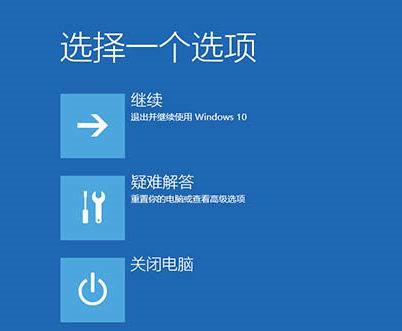
2、选择“疑难解答”,选择“高级选项”,选择“命令提示符”,之后会打开命令提示符,如果提示你输入密码,请输入自己的Windows登录密码;
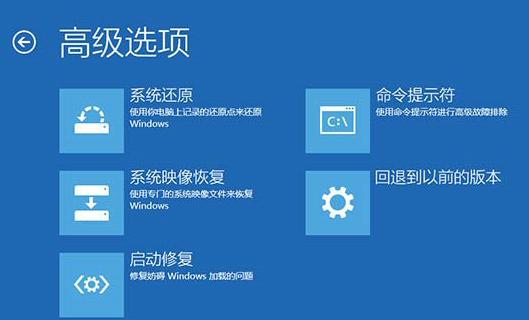
3、在命令提示符中输入bcdedit回车,你会看到上图所示的结果,找到名为resumeobject的条目,记录下后面的一长串字符(即GUID);
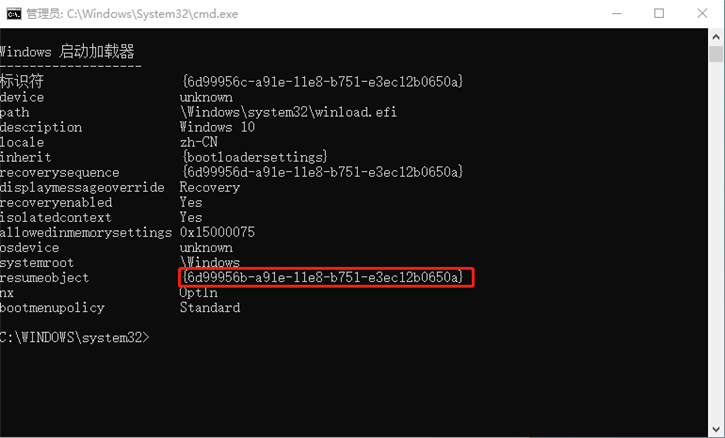
4、接着输入bcdedit /set {GUID} recoveryenabled No回车运行,运行该命令后就会暂时禁用系统的自动启动修复功能,其中的{GUID}即为上一步中记录的字符;
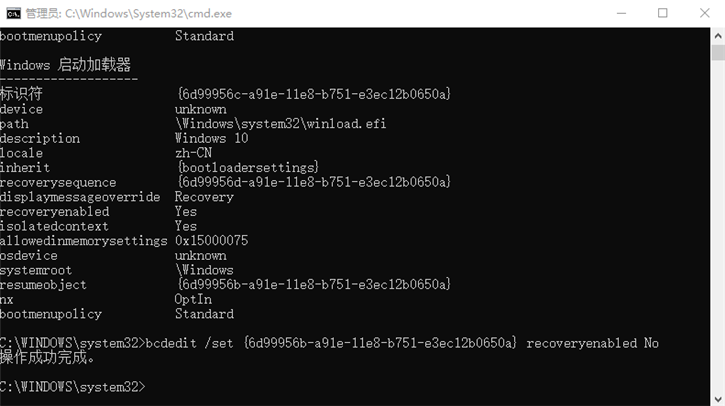
5、最后输入chkdsk /r c:回车,系统会自动检查文件系统错误。检查完成之后再重启电脑,一般情况下即可恢复正常。不过在重启之前,建议再执行一下系统文件修复命令,以修复系统中可能已损坏的文件。方法:chkdsk /r c:
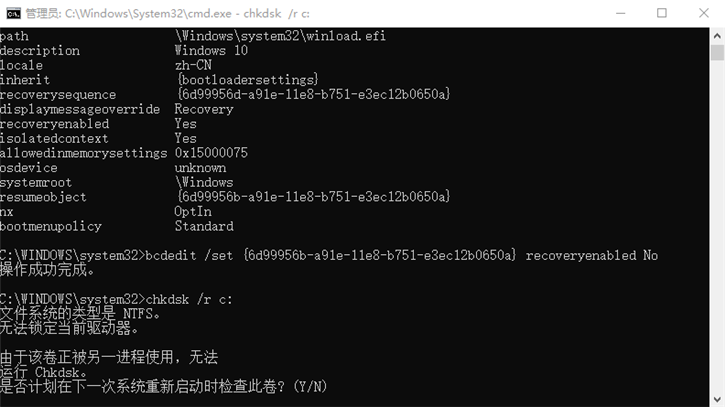
6、输入sfc /scannow回车,之后会开始系统文件的扫描验证。这需要一点时间,请保持耐心。
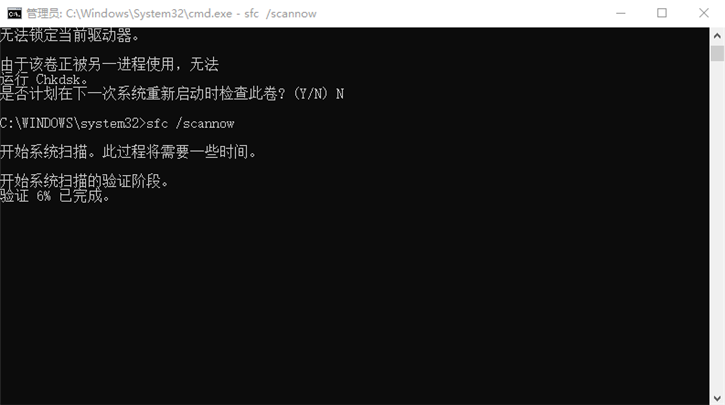
以上就是小编为大家带来的关于Win10自动修复时出现循环重启的解决办法。如果你在重装Win10系统时也出现此情况,那么只需按照小编教程中的步骤进行处理,就能顺利解决相关问题啦!希望小编的教程能给大家带来一些帮助哦~
